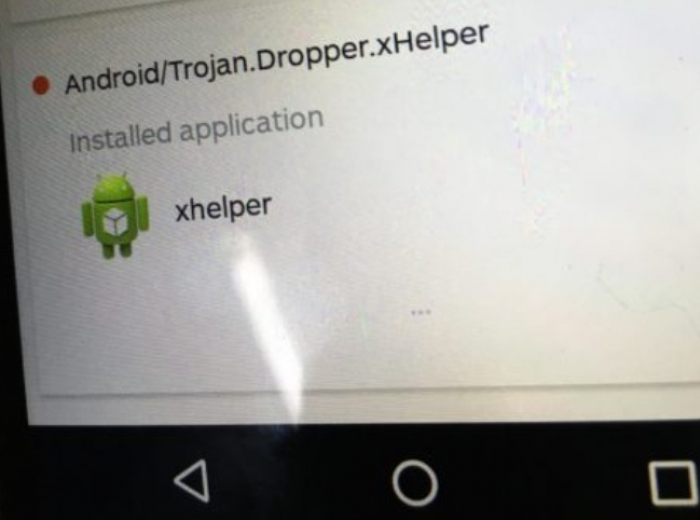
Ilustrasi
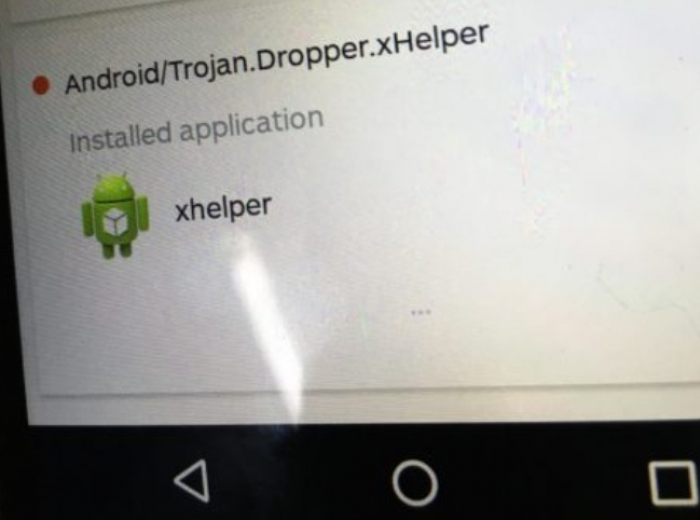
Ilustrasi
Cyberthreat.id - Penelitian Malwarebytes baru-baru ini telah menemukan jalan keluar untuk menghapus trojan xHelper. Trojan xHelper dikategorikan sebagai Malware (perangkat lunak berbahaya) Android yang mampu menginstal ulang dirinya secara terus menerus, bahkan setelah dihapus secara manual.
Jenis malware ini tidak dapat dihapus dengan mudah, lantaran dapat menginstal ulang sendiri. Bahkan ketika seorang pengguna yang terinfeksi xHelper melakukan factory reset atau penyetelan ulang ke settingan pabrik, tetap saja tidak akan menormalkan smartphone seperti semula. Menurut Malwarebytes, xHelper akan kembali muncul dalam kurun waktu satu jam.
Korban yang terinfeksi xHelper ini mengeluhkan gangguan terhadap munculnya iklan (popup ads) dan spamming pemberitahuan atau notifikasi di layar perangkat Android pengguna.
Setelah menemukan titik terang kenapa malware xHelper ini terus bermunculan, sementara korban terus melakukan sejumlah metode untuk menghapusnya. Malwarebytes akhirnya menemukan cara untuk menghapus namun perlu diperhatikan instruksi ini meminta pengguna menginstal aplikasi Malwarebytes untuk Android yang dapat diunduh di Google Play Store.
Berikut langkah-langkah untuk menghapus malware xHelper;
1. Instal Pengelola file dari Google Play yang memiliki kemampuan untuk mencari file dan direktori, seperti File Manager by ASTRO.
2. Nonaktifkan Google Play sementara untuk menghentikan infeksi ulang malware xHelper. Caranya dengan membuka Pengaturan/Setting > Klik Aplikasi/Apps > Kemudian pilih Google Play Store > Nonaktifkan Google Play Store sementara dengan menekan tombol Nonaktifkan/Disable.
3. Setelah mengunduh Malwarebytes untuk Android, jalankan pemindaian pada aplikasi itu untuk mengidentifikasi nama aplikasi yang menyembunyikan malware xHelper. Mencopot aplikasi secara manual mungkin sulit, tetapi nama yang harus dicari pada bagian info aplikasi OS Android adalah fireway, xhelper dan pengaturan.
4. Buka file manajer atau pengelola file dan cari file com.mufc.
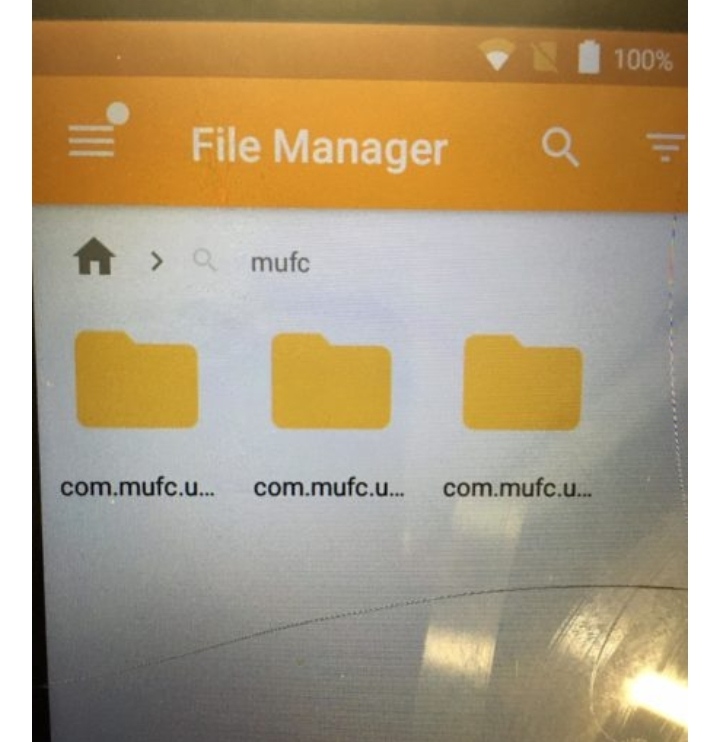
5. Jika ditemukan, catat tanggal modifikasi terakhir. Urutkan file yang ditemukan berdasarkan tanggal di manajer file. Pada Manajer File milik ASTRO, Anda dapat mengurutkan berdasarkan tanggal di bawah Pengaturan Tampilan.
6. Setelah diurutkan, hapus apapun yang dimulai dengan com.mufc. dan apapun dengan tanggal yang sama, kecuali pada folder direktori inti seperti folder Download.
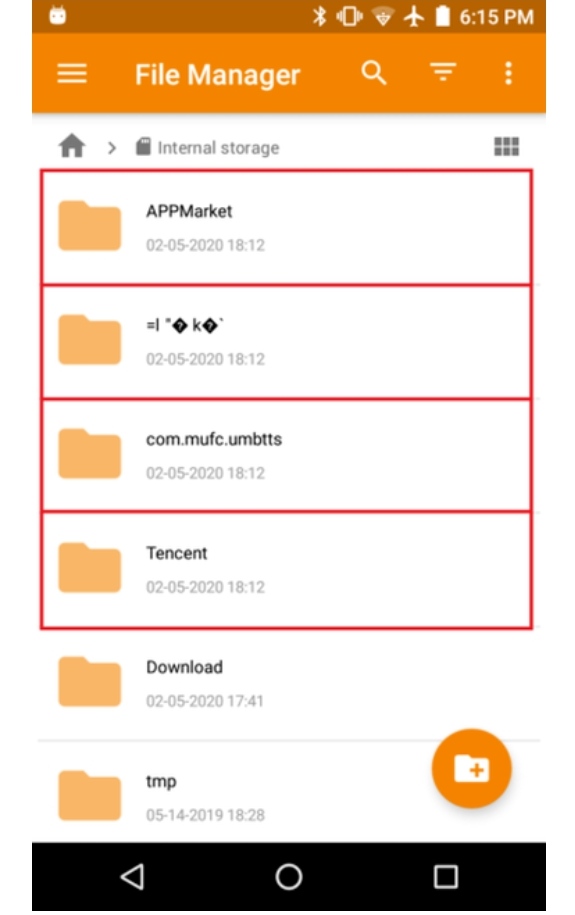
7. Ketika file jahat itu telah dihapus, pengguna Android disarankan untuk mengaktifkan kembali Google Play Store yang tadinya dinonaktifkan.
Redaktur: Arif Rahman
Share: